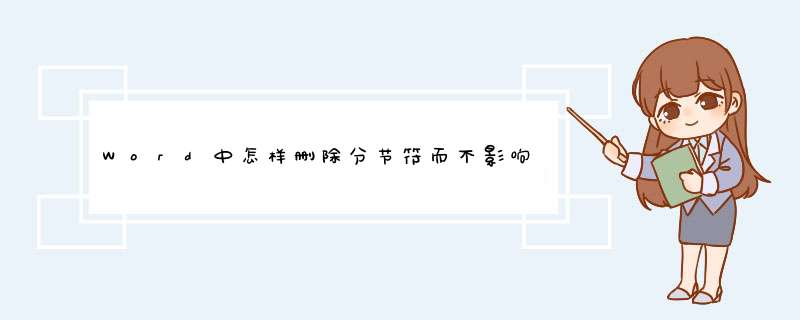
在Word中,通过常规方法删除一个不需要的分节符时,会默认将分节符后面的页面设置带入前一节。
比如,第一节是纵向排版,第二节是横向排版,当删除第二节的全部内容,包括二者之间的分节符之后,就会使得第一节的排版方式变成横向排版。
这当然有让人沮丧。
按照广播体 *** 的节奏,一二三四,四个连续的小动作,可以完美解决这一问题,还您一个好心情。
那么,来吧,我们开始喽。
-
Word
- 1
本 *** 作在word2010中完成。
- 2
将光标定位到第一节的文末。
呵呵,这就是第一个动作,有点简单哦。
- 3
单击“页面布局”选项卡,单击“分隔符”下拉列表,单击“分节符-连续”,向第一节的末尾插入一个新的分节符。
这是第二个动作。
- 4
按下组合键“Shift+Ctrl+End”,选择从光标位置到全文末尾的所有内容。
这是第三个动作。
- 5
按下删除键“Delete”,删除选中的内容。
这是第四个动作。
收工。
- 6
这样,就可以在不影响前面一节页面设置的情况下,顺利删除分节符了。
欢迎分享,转载请注明来源:内存溢出

 微信扫一扫
微信扫一扫
 支付宝扫一扫
支付宝扫一扫
评论列表(0条)